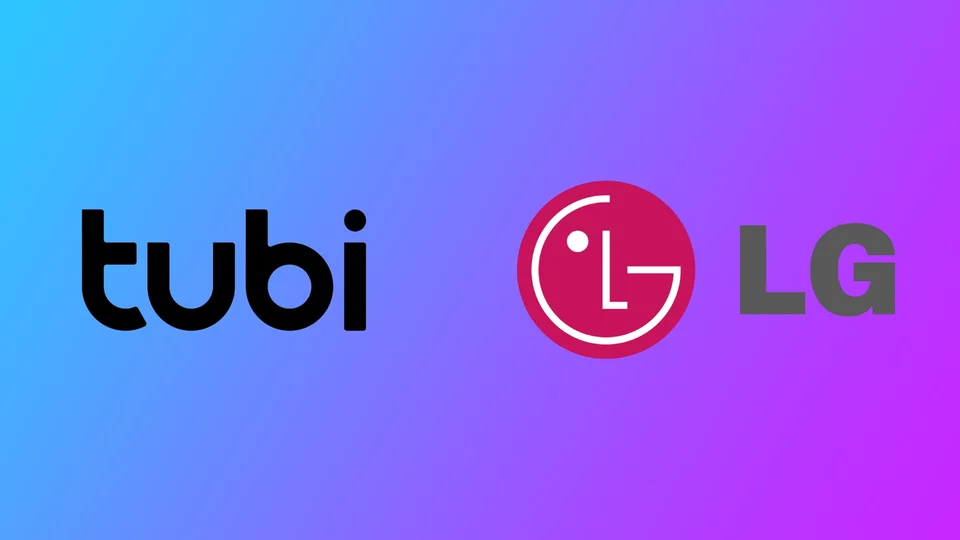По основателна причина Smart телевизорите на LG са сред най-популярните смарт телевизори на пазара. Те предлагат редица функции и възможности, които улесняват достъпа до и стрийминга на съдържание от различни източници. Един от тези източници е Tubi – безплатна услуга за стрийминг, която напоследък набира популярност заради огромната си библиотека от филми и телевизионни предавания. С Tubi можете да гледате любимите си филми и телевизионни предавания, без да плащате абонамент или такса за наем.
В тази статия ще намерите ръководство стъпка по стъпка за инсталиране на Tubi на вашия LG Smart TV. Независимо дали сте почитатели на класически филми, телевизионни предавания или нишово съдържание, Tubi предлага по нещо за всеки. С Tubi можете да получите достъп до различни жанрове, включително екшън, драма, комедия, ужаси и др. Платформата актуализира библиотеката си със съдържание, така че никога няма да ви липсват неща за гледане.
Как да инсталирате Tubi TV на вашия LG Smart TV?
Преди това приложението Tubi TV не беше налично на LG Smart TV. Това се дължеше на факта, че те работят с тяхната операционна система WebOS, която не поддържа някои популярни услуги. Преди повече от година обаче Tubi пусна приложение за LG Smart TV. За да го инсталирате, се нуждаете от следното:
- Натиснете бутона Home (Начало) на дистанционното управление на телевизора LG Smart.
- Навигирайте до иконата LG Content Store и я изберете.
- Използвайте функцията за търсене, за да намерите приложението Tubi. Можете да въведете „Tubi“ в лентата за търсене и да натиснете OK.
- След като намерите приложението Tubi, изберете го, за да видите повече информация за него.
- Щракнете върху бутона Инсталиране, за да изтеглите и инсталирате приложението Tubi на вашия LG Smart TV.
- След като инсталацията приключи, можете да получите достъп до Tubi, като го изберете от менюто с приложения на телевизора.
Уебсайтът на Tubi TV посочва, че всички Smart телевизори на LG трябва да са съвместими с тяхното приложение. Ако имате проблеми с инсталирането му, проверете интернет връзката си и актуализирайте фърмуера на LG Smart TV. Това би трябвало да реши проблема. Също така имайте предвид, че Tubi TV може да не е наличен за телевизори LG в няколко региона. Можете да видите списък на регионите, които поддържат приложението Tubi TV, по-долу в тази статия.
Какви други начини да гледате Tubi на LG Smart TV
Ако не можете да изтеглите приложението Tubi на своя телевизор LG, можете да използвате алтернативни начини за гледане на видеопотоци. Има няколко различни начина да гледате Tubi на LG Smart TV и да изтеглите приложението Tubi директно на телевизора. Ето някои други възможности:
- AirPlay: Ако разполагате с устройство на Apple, можете да използвате AirPlay, за да предавате поточно съдържание от Tubi от вашия iPhone, iPad или Mac към вашия LG Smart TV. Уверете се, че вашият LG Smart TV и Apple устройството са свързани към една и съща Wi-Fi мрежа. След това отворете приложението Tubi на вашето Apple устройство и изберете съдържанието, което искате да гледате. Докоснете иконата AirPlay и изберете своя LG Smart TV, на който да предавате. Съдържанието трябва да започне да се възпроизвежда на екрана на телевизора ви.
- Chromecast: Можете да използвате устройство Chromecast, за да излъчвате съдържание от Tubi от вашия смартфон или таблет с Android на вашия LG Smart TV. Свържете устройството Chromecast към телевизора и се уверете, че е свързано към същата Wi-Fi мрежа като мобилното ви устройство. След това отворете приложението Tubi на вашето устройство и изберете съдържанието, което искате да гледате. Докоснете иконата за излъчване и изберете устройството Chromecast, към което да излъчите. Съдържанието трябва да започне да се възпроизвежда на екрана на телевизора ви.
- Приставки: Ако разполагате с декодер като Amazon Fire TV, Roku или Apple TV, можете да изтеглите приложението Tubi на устройството и да стриймвате съдържание на вашия LG Smart TV. Свържете своя set-top box към телевизора и следвайте инструкциите, за да изтеглите приложението Tubi. След като го инсталирате, отворете приложението и изберете съдържанието, което искате да гледате.
- Други устройства с поддръжка на HDMI: Можете да свържете устройства като конзола или лаптоп към своя LG Smart TV, за да гледате съдържание от Tubi. Просто свържете устройството към наличен HDMI порт на телевизора, превключете на съответния вход и следвайте инструкциите, за да възпроизведете съдържанието.
Има няколко начина за гледане на съдържание от Tubi на LG Smart TV – чрез приложението Tubi или чрез други устройства за предаване или свързване към телевизора.
Къде се предлага Tubi?
Tubi е безплатна услуга за стрийминг, поддържана от реклами, която се предлага в Съединените щати, Канада, Австралия, Коста Рика, Гватемала, Еквадор, Панама, Нова Зеландия и Мексико. Услугата е достъпна чрез уебсайта Tubi или приложението Tubi, което може да бъде изтеглено от различни устройства, включително смартфони, таблети, смарт телевизори, игрови конзоли и устройства за стрийминг.
Tubi става все по-популярен и има над 33 милиона активни потребители месечно. Услугата е с най-висок рейтинг сред хората, които прекъсват кабелите и търсят безплатни алтернативи на абонаментните стрийминг услуги като Netflix и Hulu.
Струва си обаче да се отбележи, че съдържанието, достъпно в Tubi, може да варира в зависимост от местоположението ви. Платформата може да има различни лицензионни споразумения в различните страни, което може да повлияе на наличността на определени заглавия. Освен това част от съдържанието в Tubi може да е ограничено от географска гледна точка и да е достъпно само в определени региони. Така че, ако пътувате в друга държава, може да нямате достъп до същото съдържание, както в родната си страна.
Какво съдържание е достъпно в Tubi
Tubi предлага богата библиотека с филми и телевизионни предавания от различни жанрове, включително екшън, драма, комедия, ужаси, фантастика и др. Съдържанието, достъпно в Tubi, е предоставено от различни студия, включително Paramount Pictures, Lionsgate, MGM и др. Ето и разбивка на различните видове съдържание, които можете да очаквате да намерите в Tubi:
Филми:
Tubi предлага богата колекция от филми от различни жанрове, включително класически филми, независими филми и скорошни блокбъстъри. Можете да разглеждате категории като екшън, комедия, романтика, ужаси и др. Сред известните филми в Tubi са „Терминатор“, „Мълчанието на агнетата“, „Дони Дарко“, „The Big Short“ и др.
Телевизионни предавания:
Tubi също така предлага редица телевизионни предавания от различни жанрове, включително драма, комедия, криминални предавания, риалити телевизия и др. В платформата можете да намерите класически и актуални телевизионни предавания, включително The Bachelor, Hell’s Kitchen, Fear Factor, The Bachelorette, The Dead Zone и др.
Аниме:
Tubi разполага с богата колекция от аниме поредици и филми. Можете да намерите популярни аниме заглавия като Naruto, One Piece, Bleach, Sailor Moon и др. Съдържанието на аниметата в Tubi се предлага както в субтитрирани, така и в дублирани версии, така че можете да изберете тази, която отговаря на вашите предпочитания.
Документални филми:
Tubi предлага редица документални филми на различни теми, включително история, наука, технологии и др. Можете да намерите популярни документални филми като The Cove, Super Size Me, Enron: The Smartest Guys in the Room и др.
Съдържание на чужд език:
Tubi предлага разнообразни чуждоезични материали от различни страни, включително корейски драми, филми от Боливуд и др. Можете да намерите съдържание от страни като Южна Корея, Индия, Китай и др.
Кои устройства са съвместими с Tubi
Наличието на Tubi на различни устройства варира значително в различните региони. Например в САЩ Tubi е налична за конзолите PlayStation, но не и в Мексико. По-долу ще ви покажа пълен списък на регионите и устройствата, в които е налична Tubi TV.
САЩ
- Amazon Fire TV/Stick и таблети Kindle Fire (таблетите трябва да са от 2013 г. или по-нови)
- Amazon Echo Show
- Мобилни устройства с Android (смартфони/таблети)
- Android TV
- Apple TV 4-то поколение
- Chromecast
- Comcast Xfinity X1
- Контур на Cox
- Google Nest Hub
- Smart телевизори Hisense
- iOS устройства (iPhone/iPad)
- Smart телевизори LG
- Nvidia Shield
- Playstation 4 и 5
- Платформи Roku
- Smart телевизори Samsung
- Smart телевизори и устройства с Blu-ray дискове на Sony
- TiVo
- Smart телевизори Vizio
- Уеб – tubitv.com
- Xbox One, Series S, Series X
Канада
- Amazon Fire TV/Stick
- Android чрез Google Play Store
- Android TV
- Apple TV
- iOS чрез App Store
- Hisense VIDAA
- ТЕЛЕВИЗОР LG
- Playstation 4 и 5
- Роджърс
- Roku
- Телевизор Samsung
- Sony TV (Android)
- Шоу
- TiVo
- Уеб чрез tubitv.com
- Xbox One, Series S, Series X
Австралия
- Amazon Fire TV/Stick
- Android чрез Google Play Store
- Android TV
- Apple TV
- Hisense VIDAA
- iOS чрез App Store
- Roku
- Телевизор Samsung
- Sony TV (Android)
- Telstra
- Уеб чрез tubitv.com
Мексико
- Amazon Fire TV/Stick
- Android и Android TV чрез Google Play Store
- Hisense VIDAA
- iOS чрез App Store
- Apple TV
- ТЕЛЕВИЗОР LG
- Roku
- Телевизор Samsung
- Уеб чрез tubitv.com
Пуерто Рико
- Amazon Fire TV/Stick
- Apple TV
- Android и Android TV чрез Google Play Store
- iOS чрез App Store
- Роджърс
- Roku
- Телевизор Samsung
- Уеб чрез tubitv.com
LATAM: Коста Рика, Еквадор, Ел Салвадор, Гватемала и Панама
- Android чрез Google Play Store
- Android TV
- Hisense VIDAA
- iOS чрез App Store
- Apple TV
- ТЕЛЕВИЗОР LG
- Roku
- Телевизор Samsung
- Xbox One, Series S, Series X
- Уеб чрез tubitv.com
Ако забележите, че желаното устройство не се поддържа във вашия регион, все пак опитайте да потърсите приложението Tubi в магазина за приложения. Работата е там, че този списък постоянно се актуализира и допълва, така че в момента, в който четете това, устройството може вече да е налично във вашия регион.